Reactivar Windows de forma fácil después de un cambio de hardware
- Cuando compra una PC nueva con Windows preinstalado, viene con una clave de licencia que le permite instalar y activar el sistema operativo.
- Esta clave a menudo está vinculada al BIOS de la máquina (Sistema básico de entrada y salida) y a los componentes de la placa base.
- Cuando los cambie, Windows ya no estará activado y dejará de funcionar.

XINSTALAR HACIENDO CLIC EN EL ARCHIVO DE DESCARGA
Este software reparará errores informáticos comunes, lo protegerá de la pérdida de archivos, malware, fallas de hardware y optimizará su PC para obtener el máximo rendimiento. Solucione problemas de PC y elimine virus ahora en 3 sencillos pasos:
- Descargar la herramienta de reparación de PC Restoro que viene con tecnologías patentadas (patente disponible aquí).
- Hacer clic Iniciar escaneo para encontrar problemas de Windows que podrían estar causando problemas en la PC.
- Hacer clic Repara todo para solucionar problemas que afectan la seguridad y el rendimiento de su computadora.
- Restoro ha sido descargado por 0 lectores este mes.
Si recientemente compró una computadora nueva o realizó otros cambios significativos en la configuración de su sistema, por ejemplo, reemplazó la placa base; Es posible que deba reactivar su copia de Windows.
Todos hemos estado allí; su procesador le ha servido durante años, pero ha llegado a su fin y es hora de actualizar a una nueva CPU. Cuando lo haga, es posible que Windows no lo reconozca como parte de su PC, de ahí la necesidad de reactivarlo.
¿Por qué mi PC necesita un cambio de hardware?
Entonces, su PC tiene dificultades para ejecutar los programas que necesita. Está trabajando más duro de lo que debería ser y disminuyendo la velocidad. Tiene una opción: obtener una nueva PC o actualizar la actual.
Si no tiene suerte y no puede pagar un nuevo dispositivo, algunos cambios de hardware son su mejor opción. Otras razones incluyen las siguientes:
- Fallo de hardware – La razón más común para una actualización de hardware es la falla del hardware existente para mantenerse al día con las demandas del entorno informático actual. Por ejemplo, si su la computadora es lenta, un nuevo procesador, memoria o tarjeta gráfica podría generar mejoras significativas en el rendimiento.
- Expansibilidad – Otra razón para actualizar el hardware de su PC es si desea agregar nuevos componentes, como memoria adicional o discos duros. Si usted es quedando sin memoria en su sistema actual, una actualización puede resolver este problema para siempre.
- Actualización de componentes obsoletos – Actualizar el hardware es una excelente manera de mejorar el rendimiento de su computadora sin tener que comprar una nueva. Por ejemplo, es posible que necesite actualiza tu tarjeta gráfica para poder ejecutar juegos modernos a velocidades de cuadro y resoluciones aceptables.
- Compatibilidad – A medida que los nuevos sistemas operativos continúan actualizándose, es posible que ya no sean compatibles con su computadora. Esto puede suceder si intenta ejecutar un sistema operativo más nuevo en una computadora que es demasiado antigua. Por ejemplo, la mayoría de las PC antiguas no pueden ejecutar Windows 11 debido a las estrictas Requisitos del sistema.
- Componentes dañados – Si una pieza está dañada, es posible que no pueda realizar las tareas para las que fue diseñada. Deberá reemplazarlo para continuar usando su dispositivo normalmente.
¿Cómo puedo reactivar Windows después de un cambio de hardware?
1. Utilice el solucionador de problemas de activación
- Primero, debe vincular su licencia digital a su cuenta de Microsoft. La cuenta de Microsoft vinculada también debe ser una cuenta de administrador.
- Presiona la tecla de Windows y selecciona Configuración.

- Haga clic en Sistema y desplácese hacia abajo hasta Activación.

- Seleccione Solucionar problemas y debería ver el siguiente mensaje: Windows no se puede activar en su dispositivo.
- Haga clic en Cambié el hardware en este dispositivo recientemente, luego seleccione Próximo.

- Escriba e ingrese las credenciales asociadas con su cuenta de Microsoft.
- marca el Este es el dispositivo que estoy usando ahora casilla de verificación y haga clic en Activar.

Este método solo funcionará si vincula su cuenta de Microsoft antes del cambio de hardware.
- Error 0x80242020: qué es y cómo solucionarlo rápidamente
- La pantalla se vuelve negra cuando se conecta a un monitor externo [Fijar]
- Código de error 0x80041010: cómo solucionarlo rápidamente
- Solución: el escritorio se refiere a una ubicación que no está disponible
2. Utilice la clave de producto
- Golpea el ventanas clave y seleccione Ajustes.

- Haga clic en Sistema y desplácese hacia abajo paraActivación.

- Seleccionar Cambiar la clave de producto, luego ingrese su clave de producto.
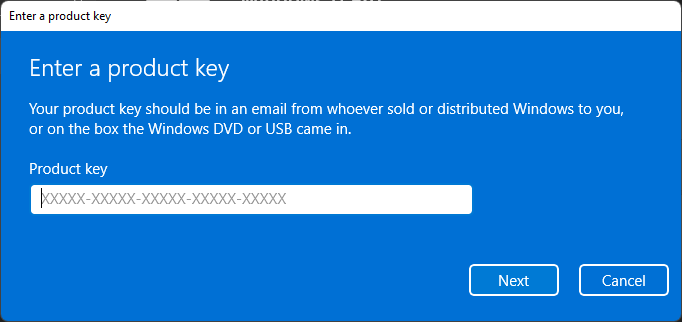
Si no tiene la licencia digital y la clave de producto, debe comprarlas a Microsoft.
¿La clave de Windows está vinculada a la placa base?
Consejo de experto:
PATROCINADO
Algunos problemas de la PC son difíciles de abordar, especialmente cuando se trata de repositorios dañados o archivos de Windows faltantes. Si tiene problemas para corregir un error, es posible que su sistema esté parcialmente dañado.
Recomendamos instalar Restoro, una herramienta que escaneará su máquina e identificará cuál es la falla.
haga clic aquí para descargar y empezar a reparar.
Las claves de producto de Windows están, en la mayoría de los casos, vinculadas a la placa base de la computadora. Desafortunadamente, esto cambia la placa base de su PC; deberá comprar una nueva clave de activación de Windows.
Es importante tener en cuenta que esta regla no se aplica a todas las versiones de Windows. Con las versiones más nuevas, puede reactivar Windows fácilmente después de un cambio de hardware si tiene una licencia digital vinculada a su cuenta de Microsoft.
Si aún tiene problemas después de probar ambos métodos, debe póngase en contacto con el soporte de Microsoft.
También es importante tener en cuenta que no todos los cambios de hardware garantizan una reactivación de Windows. Entonces la pregunta: ¿Necesito reinstalar Windows al cambiar la placa base? Puede que no siempre sea un sí definitivo.
También puede encontrarse con otro problema en el que no puedo reactivar Windows porque los servidores no están disponibles. Si es así, no dude en consultar nuestra guía detallada sobre cómo solucionar este problema.
Además, echa un vistazo a otros errores comunes de activación de Windows y sus soluciones, para que nunca luches con tales problemas.
Háganos saber si ha podido reactivar Windows nuevamente si enfrenta este problema en la sección de comentarios a continuación.
¿Sigues teniendo problemas? Solucionarlos con esta herramienta:
PATROCINADO
Si los consejos anteriores no han resuelto su problema, su PC puede experimentar problemas más profundos de Windows. Nosotros recomendamos descargando esta herramienta de reparación de PC (calificado como Excelente en TrustPilot.com) para abordarlos fácilmente. Después de la instalación, simplemente haga clic en el Iniciar escaneo botón y luego presione Repara todo.


